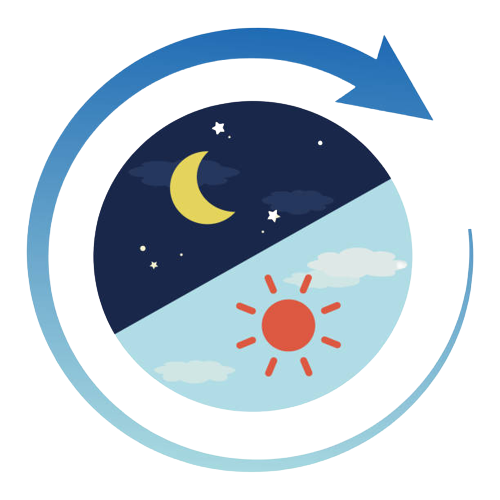Tarık Can
Kayıtlı Kullanıcı
- Katılım
- 11 Aralık 2008
- Şehir
- Manisa
- Firma
- Cançed Çevre Danışmanlık ve Mühendislik San. Tic. Ltd. Şti.
21.11.2013 tarih ve 28828 sayılı Çevre Görevlisi Çevre Yönetim Birimi ve Çevre Danışmanlık Firmaları Hakkında Yönetmelik'te belirtilen, ilk kez çevre görevlisi belgesi alacak kişilere (çevre mühendisi hariç) eğitim ve sınav şartı getirilmiştir, bakanlıktan eğitim ve sınavlar ile ilgili duyuru zaman zaman yapılmaktadır. Çevre Mühendisi olup da Çevre Görevlisi belgesi alacaklar sadece eğitime katılmak zorundadır. Çevre Mühendisi olmayanlar ise Bakanlığın eğitimine katılıp sınavı en az 70 alarak geçmek zorundadır.
Çevre ve Şehircilik Bakanlığı ÇED, İzin ve Denetim GM'nin yayınladığı evraklara göre yapılması gereken işlemler aşağıdaki şekilde tanımlanmıştır:
Çevre Görevlisi Belgesi Alınması İşlemleri
1. Öncelikle başvuruda istenen belgeleri hazırlayıp bilgisayar ortamında hazır bulunduralım; (Kabul edilen dosya formatları: pdf, doc, xls, rtf, jpeg, jpg, png, gif) Ayrıca izin lisans portalını sorunsuz kullanmak istiyorsanız internet explorer 8 ve üzeri olması gerekmektedir.
2. Fatura talebinde bulunacak kişi/firma/kurum/kuruluşların bu formu doldurarak dekont ile birlikte Döner Sermaye işletmesi Müdürlüğünün 0.312.2874662 nolu faksına göndermeleri gerekmektedir.) Para yatıran kişi, kurum yada kuruluşların fatura talep edebilmeleri için bu Fatura Bilgi Formunu eksiksiz bir şekilde doldurup, ekli banka dekontu ile birlikte gönderilmesi gerekmektedir. Fatura bilgi formuna EKTEN ulaşabilirsiniz.
3. Tüm çevre görevlisi işlemlerinde kullanılmak üzere E-İmza yada Mobil İmza zorunluluğu bulunmaktadır. E-imza ve mobil imza tercihi kişinin kendi seçimine kalmıştır. E-imza ile mobil imza arasındaki en belirgin fark, mobil imzanın ekonomik açıdan daha cazip geldiği ama pratiklik bakımından da e-imza'nın daha cazip geldiğidir. Mobil imza hizmeti ilkemizde sadece Turkcell ve AVEA adlı firmalarda bulunmaktadır. Mobil İmzayı an itibariyle sadece Turkcell verebiliyor. AVEA daki bir problem nedeniyle mobil imza hizmeti aktif durumda değildir. Mobil İmza detaylı bilgi için / tıklayıp ulaşabilirsiniz. E-İmza için detaylı bilgiye ulaşabilirsiniz. E-imza hizmeti için Telekomünikasyon Kurumu tarafından yetkilendirilmiş firmalar aşağıdaki gibidir;
3. E-imza ya da mobil imza aldıktan sonra sisteme kayıt olmak için giriniz.
Buradan "Kullanıcı Kayıt" butonuna tıklayın.
https://www.cevremuhendisleri.net/attachments/0a-jpg.1479/
Sonra "Çevre Görevlisi" butonuna tıklayın, normal bir forum sitesine kayıt olur gibi formu doldurun. Mail adresinizle iletişime geçilecektir, mail adresinizi doğru yazdığınıza emin olun.

Formu doldurduktan sonra "Kayıt Ol" dediğinizde sizden e-imza yada mobil imzanızla imzalamanızı isteyecektir. Hangisi mevcutsa onu tıklayarak imzalama işleminizi yaparak sisteme kaydınız yapılacaktır.
4. Kişi Bilgileri menüsü altında Kimlik, Meslek, Eğitim ve Sertifika Bilgileri sayfaları vardır. Kimlik Bilgileri sayfasında TC Kimlik No girilip, Ara tuşuna basıldığında kayıtlı olan kimlik bilgileri Mernis Sisteminden otomatik olarak çekilir. Eksik kalan kutucuklardaki tüm bilgiler doldurulmalıdır. Eğer Ara tuşuna basıldığında kimlik bilgileri otomatik olarak yüklenmezse, tüm bilgiler doğru ve eksiksiz şekilde elle girilmelidir.
https://www.cevremuhendisleri.net/attachments/1-jpg.1474/
Tüm bilgiler doldurulduktan sonra KAYDET deyip 5. aşamaya geçin.
5. Eğitim Bilgileri sayfasında sırasıyla Eğitim Durumu, Okul, Bölüm ve Mezuniyet Yılı seçilir. Diploma ya da Çıkış Belgesi "Gözat"a tıklayarak eklenir. "Kaydet"e tıklanır.
https://www.cevremuhendisleri.net/attachments/3-jpg.1475/
Ve e-imza/mobil imza yardımıyla eklediğiniz belgeyi imzaladıktan sonra "Kaydet" deyip çıkın ve 6. Aşamaya geçin.
6. Sertifika Bilgileri, Kişinin çevre ile ilgili almış olduğu sertifikalar arasında Gürültü B veya B1 sertifikaları varsa Sertifika Bilgileri sayfasında yüklemelidir. Alınan bir sertifika yoksa, bu sayfa boş bırakılmalıdır. Bu adımda da eklerseniz, e-imza/mobil imzayla imzalayıp "kaydet" deyip 7. aşamaya geçin

7. Ve geldik finale.. Belge Başvurusu'na gelin. Belge Adı olarak, "Çevre Görevlisi Belgesi"ni tıklayın. Başvuru yap deyin. Sonrasında;
* Dekont "Gözat" ekleyip mobil imza/e-imza ile imzalayıp kaydedin.
* Fotoğraf "Gözat" ekleyip mobil imza/e-imza ile imzalayıp kaydedin.
https://www.cevremuhendisleri.net/attachments/4-jpg.1478/
https://www.cevremuhendisleri.net/attachments/5-jpg.1477/
Kaydet deyin. Şayet tüm işlemleri eksiksiz yaptıysanız "Başvuru Durumu" olarak "Değerlendirmede" ya da "Beklemede" yazması gerekmektedir. Belgeniz onaylandığında "Başvuru Durumu" olarak "Kabul edildi" yazacaktır ve aşağıdaki resimdeki gibi Belge kısmından "Çevre Görevlisi Belgesi"ne ulaşabilirsiniz. Java ile ilgili problem yaşayanlar ayrıca imzaya zaman damgası alınamadı hatası ile karşılaşanlar aşağıdaki adımları izleyebilirler. Bilgisayarınızın denetim masasından açılarak java tıklayın, kontrol panel kısmından.
+ ADVANCE başlığı altında,
+ SECURİTY kısmının altında,
+ MİXED CODE kısmının altındaki,
+ DİSABLE VERİFİCATİON butonu tıklanmalıdır..
+ Kaydedip bi daha deneyin
Hattı üstüne geçirmeden başkasının üstüne kayıtlı telefon hattı ile mobil imza alabilirsiniz. Ancak hat sahibinin başvuru esnasında sizin yanınızda olmalı ve yazılı olarak beyan etmelidir.
İletişim için Tel: 0312 410 15050
E-posta: [email protected]
Saygılarımızla,
CevreMuhendisleri.net
Güncelleme : 19.02.2018
Çevre ve Şehircilik Bakanlığı ÇED, İzin ve Denetim GM'nin yayınladığı evraklara göre yapılması gereken işlemler aşağıdaki şekilde tanımlanmıştır:
Çevre Görevlisi Belgesi Alınması İşlemleri
1. Öncelikle başvuruda istenen belgeleri hazırlayıp bilgisayar ortamında hazır bulunduralım; (Kabul edilen dosya formatları: pdf, doc, xls, rtf, jpeg, jpg, png, gif) Ayrıca izin lisans portalını sorunsuz kullanmak istiyorsanız internet explorer 8 ve üzeri olması gerekmektedir.
- 1. Belge müracaatı elektronik olarak yapılacağından mobil imza veya elektronik imzanın temin edilmesi gerekmektedir.
2. sayfasından e-imza/mobil imza, Java ve Internet Explorer 8.0 programları, müracaat yapılacak bilgisayara indirilmelidir.
3. Sisteme, yazılım portalı üzerinden giriş yapılmalıdır.
4. Öncelikle kullanıcı kaydı oluşturulmalıdır.
a) “Çevre Görevlisi” butonunu seçerek müracaat yapılmalıdır.
b) Bakanlık Çalışanları “Bakanlık Çevre Görevlisi” butonunu seçerek müracaat yapmalıdırlar.
5. Kişi bilgileri bölümünde T.C. Kimlik Numarası sorgusu yapılarak bilgiler eksiksiz doldurulmalıdır.
6. Şayet diplomanızda yazılı olan soyadınız değişmiş ise, evlilik cüzdanınızda kızlık soyadınızı gösteren ilgili sayfayı veya üzerinde önceki soyadınız yazılıysa nüfus cüzdanınızın her iki tarafı kişi bilgileri kısmındaki ilgili bölüme yüklenmelidir.
7. Eğitim bilgileri kısmına Mezuniyet Belgesi ile Çevre Görevlisi Aday Eğitimine Katılım Belgesi yüklenmelidir.
8. Belge başvuru kısmından başvuru yaparak Banka Dekontu ve Fotoğrafınızı yükleyip başvuru tamamlanmalıdır.
Not:
I- Elektronik/mobil imza, müracaat yapan kişiye ait olmalıdır.
II- Her belge yüklendikten sonra elektronik/mobil imza ile imzalanmalı ve kaydedilmelidir.
III- Yüklenecek belgeler pdf formatında olmalı, 10 MB dan küçük olmalıdır.
2. Fatura talebinde bulunacak kişi/firma/kurum/kuruluşların bu formu doldurarak dekont ile birlikte Döner Sermaye işletmesi Müdürlüğünün 0.312.2874662 nolu faksına göndermeleri gerekmektedir.) Para yatıran kişi, kurum yada kuruluşların fatura talep edebilmeleri için bu Fatura Bilgi Formunu eksiksiz bir şekilde doldurup, ekli banka dekontu ile birlikte gönderilmesi gerekmektedir. Fatura bilgi formuna EKTEN ulaşabilirsiniz.
3. Tüm çevre görevlisi işlemlerinde kullanılmak üzere E-İmza yada Mobil İmza zorunluluğu bulunmaktadır. E-imza ve mobil imza tercihi kişinin kendi seçimine kalmıştır. E-imza ile mobil imza arasındaki en belirgin fark, mobil imzanın ekonomik açıdan daha cazip geldiği ama pratiklik bakımından da e-imza'nın daha cazip geldiğidir. Mobil imza hizmeti ilkemizde sadece Turkcell ve AVEA adlı firmalarda bulunmaktadır. Mobil İmzayı an itibariyle sadece Turkcell verebiliyor. AVEA daki bir problem nedeniyle mobil imza hizmeti aktif durumda değildir. Mobil İmza detaylı bilgi için / tıklayıp ulaşabilirsiniz. E-İmza için detaylı bilgiye ulaşabilirsiniz. E-imza hizmeti için Telekomünikasyon Kurumu tarafından yetkilendirilmiş firmalar aşağıdaki gibidir;
- TürkTrust Bilgi, İletişim ve Bilişim Güvenliği Hizmetleri A.Ş.
- EBG Bilişim Teknolojileri ve Hizmetleri A.Ş.(E-Tugra)
- Elektronik Bilgi Güvenliği A.Ş. (E-Güven)
- TUBİTAK-UEKAE (Kamu Sertifikasyon Merkezi)
3. E-imza ya da mobil imza aldıktan sonra sisteme kayıt olmak için giriniz.
Buradan "Kullanıcı Kayıt" butonuna tıklayın.
https://www.cevremuhendisleri.net/attachments/0a-jpg.1479/
Sonra "Çevre Görevlisi" butonuna tıklayın, normal bir forum sitesine kayıt olur gibi formu doldurun. Mail adresinizle iletişime geçilecektir, mail adresinizi doğru yazdığınıza emin olun.

Formu doldurduktan sonra "Kayıt Ol" dediğinizde sizden e-imza yada mobil imzanızla imzalamanızı isteyecektir. Hangisi mevcutsa onu tıklayarak imzalama işleminizi yaparak sisteme kaydınız yapılacaktır.
4. Kişi Bilgileri menüsü altında Kimlik, Meslek, Eğitim ve Sertifika Bilgileri sayfaları vardır. Kimlik Bilgileri sayfasında TC Kimlik No girilip, Ara tuşuna basıldığında kayıtlı olan kimlik bilgileri Mernis Sisteminden otomatik olarak çekilir. Eksik kalan kutucuklardaki tüm bilgiler doldurulmalıdır. Eğer Ara tuşuna basıldığında kimlik bilgileri otomatik olarak yüklenmezse, tüm bilgiler doğru ve eksiksiz şekilde elle girilmelidir.
https://www.cevremuhendisleri.net/attachments/1-jpg.1474/
Tüm bilgiler doldurulduktan sonra KAYDET deyip 5. aşamaya geçin.
5. Eğitim Bilgileri sayfasında sırasıyla Eğitim Durumu, Okul, Bölüm ve Mezuniyet Yılı seçilir. Diploma ya da Çıkış Belgesi "Gözat"a tıklayarak eklenir. "Kaydet"e tıklanır.
https://www.cevremuhendisleri.net/attachments/3-jpg.1475/
Ve e-imza/mobil imza yardımıyla eklediğiniz belgeyi imzaladıktan sonra "Kaydet" deyip çıkın ve 6. Aşamaya geçin.
6. Sertifika Bilgileri, Kişinin çevre ile ilgili almış olduğu sertifikalar arasında Gürültü B veya B1 sertifikaları varsa Sertifika Bilgileri sayfasında yüklemelidir. Alınan bir sertifika yoksa, bu sayfa boş bırakılmalıdır. Bu adımda da eklerseniz, e-imza/mobil imzayla imzalayıp "kaydet" deyip 7. aşamaya geçin

7. Ve geldik finale.. Belge Başvurusu'na gelin. Belge Adı olarak, "Çevre Görevlisi Belgesi"ni tıklayın. Başvuru yap deyin. Sonrasında;
* Dekont "Gözat" ekleyip mobil imza/e-imza ile imzalayıp kaydedin.
* Fotoğraf "Gözat" ekleyip mobil imza/e-imza ile imzalayıp kaydedin.
https://www.cevremuhendisleri.net/attachments/4-jpg.1478/
https://www.cevremuhendisleri.net/attachments/5-jpg.1477/
Kaydet deyin. Şayet tüm işlemleri eksiksiz yaptıysanız "Başvuru Durumu" olarak "Değerlendirmede" ya da "Beklemede" yazması gerekmektedir. Belgeniz onaylandığında "Başvuru Durumu" olarak "Kabul edildi" yazacaktır ve aşağıdaki resimdeki gibi Belge kısmından "Çevre Görevlisi Belgesi"ne ulaşabilirsiniz. Java ile ilgili problem yaşayanlar ayrıca imzaya zaman damgası alınamadı hatası ile karşılaşanlar aşağıdaki adımları izleyebilirler. Bilgisayarınızın denetim masasından açılarak java tıklayın, kontrol panel kısmından.
+ ADVANCE başlığı altında,
+ SECURİTY kısmının altında,
+ MİXED CODE kısmının altındaki,
+ DİSABLE VERİFİCATİON butonu tıklanmalıdır..
+ Kaydedip bi daha deneyin
Hattı üstüne geçirmeden başkasının üstüne kayıtlı telefon hattı ile mobil imza alabilirsiniz. Ancak hat sahibinin başvuru esnasında sizin yanınızda olmalı ve yazılı olarak beyan etmelidir.
İletişim için Tel: 0312 410 15050
E-posta: [email protected]
Saygılarımızla,
CevreMuhendisleri.net
Güncelleme : 19.02.2018
Ekli dosyalar
-
 1.jpg37.2 KB · Görüntüleme: 43,947
1.jpg37.2 KB · Görüntüleme: 43,947 -
 3.jpg36.8 KB · Görüntüleme: 43,309
3.jpg36.8 KB · Görüntüleme: 43,309 -
 5.jpg42.6 KB · Görüntüleme: 43,129
5.jpg42.6 KB · Görüntüleme: 43,129 -
 4.jpg37.3 KB · Görüntüleme: 43,139
4.jpg37.3 KB · Görüntüleme: 43,139 -
 0a.jpg22.5 KB · Görüntüleme: 43,386
0a.jpg22.5 KB · Görüntüleme: 43,386 -
FATURA BILGI FORMU2016.docx21.9 KB · Görüntüleme: 49
-
CG_Belgesi_Basvuru_Yardim_Modulu10022017.docx1.3 MB · Görüntüleme: 53
-
CG_Belgesi_Muracaatinda_Dikkat_Edilmesi_Gerekenler(1).docx14.3 KB · Görüntüleme: 38